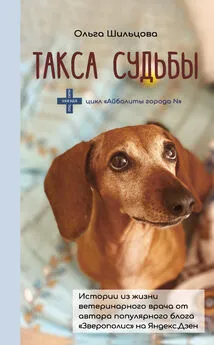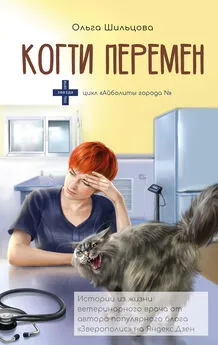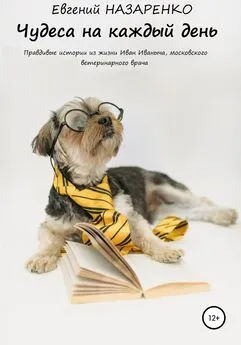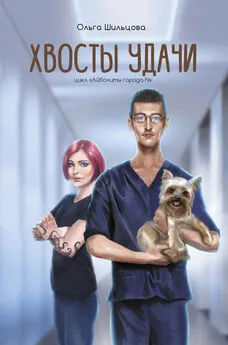Александр Остапчук - ПК для ветеринарного врача
- Название:ПК для ветеринарного врача
- Автор:
- Жанр:
- Издательство:неизвестно
- Год:неизвестен
- ISBN:нет данных
- Рейтинг:
- Избранное:Добавить в избранное
-
Отзывы:
-
Ваша оценка:
Александр Остапчук - ПК для ветеринарного врача краткое содержание
Темп жизни заставляет нас прикладывать максимальные усилия для анализа и учета информации, а сложнее всего это делать при ее непрерывном потоке. Книга научит вас азам программирования, предостережет от компьютерных вредителей, научит пользоваться специализированными программами в ветеринарии. Уверены, эта книга станет вашим настоящим помощником и будет полезна не только практикующим врачам города, но и села.
ПК для ветеринарного врача - читать онлайн бесплатно ознакомительный отрывок
Интервал:
Закладка:
Углы.
Углы, как правило, элемент объемных диаграмм. Все объемные диаграммы, кроме круговых, имеют углы. Углы бывают внутренними и внешними, верхними и нижними, правыми и левыми. Они используются для вращения объемной диаграммы вокруг оси, проходящей вдоль линии, образуемой обоими углами вращаемой стороны.
Основание.
Основание – еще один элемент объемной диаграммы. Это ее дно. Основание образуется четырьмя нижними углами, но, для того чтобы повернуть его, вполне достаточно двух. Самый лучший вид стандартной объемной гистограммы – это небольшой наклон вперед по основанию, которое при этом прозрачно и потому на нем особенно четко видны все столбцы гистограммы (рис. 6).
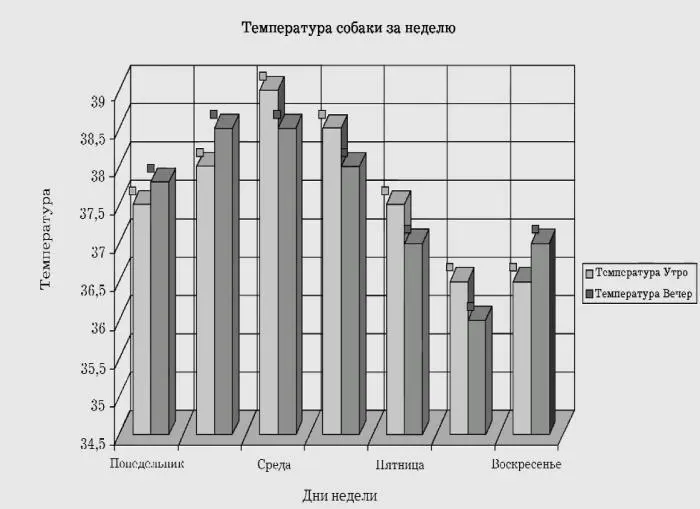
Рис. 6. Стандартная объемная гистограмма со всеми основными линиями сетки, наклоном основания и прозрачным фоном.
Стены.
Стены – это последний элемент объемной диаграммы. Стены образуют координатное пространство объемной диаграммы и составляются либо линиями сетки, либо цветом фона (рис. 7).
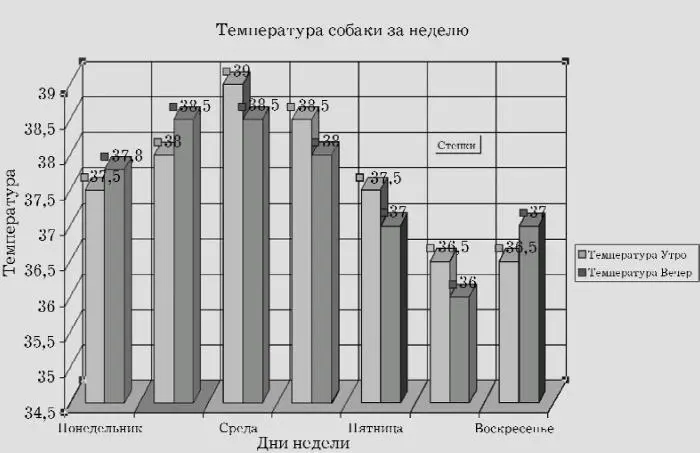
Рис. 7. Стандартная объемная гистограмма со стенками, выделенными линиями сетки и цветом фона.
Элемент легенды.
Элемент легенды – это фрагмент текста легенды (слово). Элемент легенды является значимым элементом диаграммы и имеет собственное окно форматирования, отличное от окна «Формат легенды». В окне «Формат элемента легенды» устанавливаются текстовые параметры – шрифт, начертание, высота шрифта и т. п. В общем это окно похоже на обычное окно «Шрифт». Несмотря на то что элемент легенды – значимый элемент диаграммы, он отсутствует в списке поля «Элементы диаграммы» панели «Диаграммы». Для редактирования открыть его можно, только выделив мышью. В качестве элемента легенды не обязательно использование именно слов. Элементом легенды может быть и число в случае, если в качестве имени ряда в поле «Имя» на вкладке «Ряды» второго шага «Мастера диаграмм» было введено число. Но при этом в окне диаграммы оно будет рассматриваться как текст, т. е. его форматирование будет состоять также в изменении шрифта, начертания и иного, как и для текста, но не в изменении количества знаков после запятой, как для числа.
Ключ легенды.
Ключ легенды – другой, нетекстовый элемент легенды. Он представляет собой маленький цветной квадратик перед текстовым элементом. Цвет квадратика совпадает с цветом столбца диаграммы, соответствующего текстовому элементу. Он также имеет собственное окно – «Формат условного обозначения», в котором устанавливаются его вид и заливка. Так же как и текстового элемента, ключа легенды нет в списке «Элементы диаграммы» и открыть его для редактирования можно только выделением мыши.
Легенда.
Легенда – это, по сути дела, легенда диаграммы, т. е. список условных обозначений, производимых в диаграммах Excel с помощью текстовых фрагментов, чисел-меток и цветных меток (ключей). Легенда представляет собой свободно перемещаемый по области диаграммы объект, состоящий из текста и цветных маркеров. Легенда – значимый элемент диаграммы, он есть в списке «Элементы диаграммы».
Для редактирования легенды используется окно «Формат легенды», содержащее три вкладки: «Вид», «Шрифт» и «Размещение». Легенда, как явствует из описанного выше, обладает собственной структурой, состоящей из элементов легенды и ключей.
Ряд.
Ряд – это условная линия, соединяющая наборы данных. Форматирование и настройка ряда довольно сложная процедура, описываемая отдельно.
Название оси значений.
Ось значений – это ось Y, и потому название оси значений – это название оси Y. Оно устанавливается в окне «Параметры диаграммы», в поле «Ось Y (значений)» области «Название диаграммы» на вкладке «Заголовки».
Ось значений.
Как уже говорилось, ось значений – это ось Y. Это та ось, на которой представлены значения диаграммы. В диаграмме может быть не одна ось значений, а две – основная и вспомогательная (вторичная).
Область построения диаграммы.
Область построения – второй из абсолютно постоянных элементов диаграммы, образующих тот фон, на котором строится сама диаграмма. Область построения – это, по сути дела, и есть сама диаграмма, но без легенды. Будучи выделена, она предстает в виде очерченного толстой штриховой линией квадрата, внутри которого расположены линии диаграммы, линии сетки и оси координат. Формат области построения вместе с областью диаграммы составляют основной набор инструментов работы с диаграммой, используемый для настройки ее внешнего вида, редактирования содержимого и модификации.
Настройка, модификация и редактирование диаграммы
В диаграмме Excel изменяется вид и толщина любой линии, ее цвет и стиль, а также стиль маркеров. Кроме этого, можно свободно изменить шрифт, начертание, высоту символа, текст и другие параметры любого текстового элемента диаграммы – от заголовков до элементов легенд и меток осей.
Диапазоны данных, на которых построена диаграмма, можно изменять (добавлять или удалять по желанию пользователя любым образом).
На диаграмме Excel возможно множество вариантов редактирования осей: изменение места пересечения, изменение длины осей с указанием максимального и минимального значений, изменение цены деления и его основания (логарифмический масштаб), изменение заголовка, подписей и меток, порядка их расположения и т. д.
Диаграмма Excel позволяет практически любым образом перемещать и изменять любой из заголовков или даже вовсе обходиться без них.
Работа с линиями тренда в Excel может быть весьма разнообразной и допускает множество вариаций тренда на одной диаграмме, свободное добавление и удаление линий тренда для нескольких разных типов линий.
Объемные диаграммы Excel допускают практически любое изменение объемного вида, кроме свободного кругового вращения.
Теперь рассмотрим основные инструменты работы с диаграммами Excel – список «Элементы диаграмм», окно «Формат» и область диаграмм (рис. 8).

Рис. 8. Развернутый список «Элементы диаграммы». Рядом со списком расположена кнопка «Формат выделенной области».
Список «Элементы диаграммы» панели «Диаграммы» режима «Диаграммы» уже упоминался в начале этого раздела и описывался ранее.
Читать дальшеИнтервал:
Закладка:

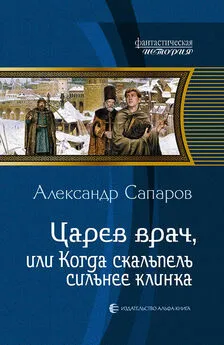
![Ольга Шильцова - Хвосты удачи. Истории из жизни ветеринарного врача [litres]](/books/1146425/olga-shilcova-hvosty-udachi-istorii-iz-zhizni-vete.webp)